Androidを使っていて、

消したいアプリケーションソフトがあるのに消せない

パソコンみたいに自由にカスタマイズしたいのにできない
と感じることはありませんか?
Androidだとキャリアやスマホの製造元がスマホに制限をかけているので、あなたが操作したいと思うことができないこともあります。

自分で買ったスマホなのに制限されなければならないなんておかしい
そんな方のためにあるのが、「Magisk Manager」です。
Magisk Managerを使うと、スマホのシステムやハードウェアに直接アクセスできる特権を持つことができるようになるんです。
しかし、このMagisk Managerを使うことはメリットだけでなく、デメリットもたくさんあります。
この記事ではMagisk Managerについて、そのメリットやデメリットと、実際のインストール方法を解説していきます。
MagiskManagerとは?メリットとデメリット

まず、MagiskManagerについて、MagiskManagerを使うメリットやデメリットについて説明していきます。
MagiskManagerとは
MagiskManagerとは、Androidをroot化できるソフトウェアの事です。
root化とは、Androidを何でもできるユーザー権限にするということです。いわゆる管理者権限を持つユーザーにするということですね。
WindowsだとAdministratorと呼ばれたりもしますね。rootとは、UNIX系で登場する管理者権限ユーザーの名前そのものです。
AndroidはUNIX系のオペレーティングシステムなので、rootが使われます。
Magiskを使うメリット
あなたのAndroidには、プリインストールされたアプリケーションがいくつありますか?
そのアプリはどれくらい使っていますか?
使っていないアプリを削除して容量を確保したいと思っても、そのままではプリインストールアプリはアンインストールできません。
そこで、Magiskがあればroot化でき、あなたのAndroidからプリインストールアプリケーションが削除できるようになります。
root化で、一部ハードウェアコンポーネントへのアクセス権限が得られます。
オーバークロッキングもアンダークロッキングもできるようになります。パフォーマンスを上げることもできるようになるんです。
また、root端末のみインストールできるアプリもあり、その便利な機能が使えるようになります。
バッテリーのもちもよくなり、携帯からこっそり個人情報が抜かれる機能を停止したりできるようになるんです。
なにより、あなたが買ったスマホなのに最高権限がないというのはストレスでしかありません。root化によりあなただけのものという満足感が得られます。
Magiskを使うデメリット
Magiskを使ってroot化することは非公式なカスタマイズです。Androidの推奨するセキュリティ基準に反しているので、さまざまな危険があります。
root化が成功するとは限りません。もし失敗してしまうと最悪の場合、そのデバイスは二度と復活しない、いわゆる「文鎮化」と呼ばれる状態になることもあります。
root化されたデバイスは保証やサポートの対象外。携帯の契約書などには「不正な改造はサポート対象外」とあるのが普通ですが、root化もその不正に該当します。
Androidにあるさまざまなセキュリティツールは、root化そのものを「リスク」とし、全く機能しなくなるなど、セキュリティリスクが高まります。
スマホゲームも、ゲーム自体が起動しないということも起こります。
Magiskを使ったAndroidのroot化は多くのデメリット、リスクを理解した上で、自己責任で行いましょう。
Magiskをインストールしてroot化してみよう
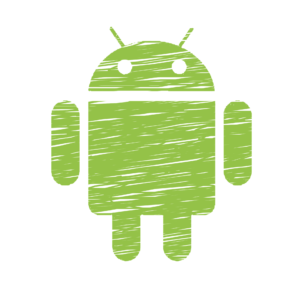
では、Magiskをインストールしてroot化する具体的方法を解説していきます。
Magiskを入れる前にしておくこと
Magiskを使ってroot化するには、まずパソコンが必要です。
そして、「Magisk」をインストールするには、スマホに「TWRP」を導入しておかなくてはいけません。
TWRPを導入すると、カスタムROMをインストールできるようになります。そして、Android端末のバックアップや復元もできるようになるんです。
TWRPを導入するためには、パソコンで「adbコマンド」を使えるようにしなければなりません。
Android SDK Platform Toolsをパソコンにダウンロードし、スマホへ「TWRP」を導入します。
スマホにTWRPが導入できたら、Magiskがインストールできるようになるのでつぎの手順に進みます。
Magiskをダウンロード
スマホで「GitHub」のホームページにアクセスし、最新バージョンの「Magisk」をダウンロードしましょう。
Magiskの公式サイトに類似した偽サイトもあります。公式であることを確認してからダウンロードするようにしましょう。
Magiskアプリインストール
スマホの「Download」フォルダに保存されている「apk」ファイルを実行することで「Magisk」のアプリがインストールできます。
apkをzipに替える
アプリがインストールされたら、さっきインストールしたapkファイルの拡張子を替えます。「.apk」を消し、「.zip」に変更します。
TWRPでインストールする
スマホのサイドにについている[音量上+電源ボタン]を長押しします。「TWRP」が起動されれば、メニューの「Install」を選択します。
つぎに「sdcard」を選択。「magisk.zip」が保存してある「Download」を選びます。「magisk.zip」を選択し、「青い矢印」を右にスワイプすることでインストールします。
その後、「Successful」と表示されたら成功になります。
「Reboot System」をタップしてAndroidを起動し、アプリを起動すると、Magiskという項目に「インストール済」が出てきます。これでroot化は完了です。
root化を確認する
root化を確認するには、どんなものでもいいので、root権限が必要なアプリをインストールし確認します。
「スーパーユーザー権限の要求」というウィンドウが出たらroot化成功ですね。「許可」を選びます。
これでroot権限の必要なアプリを使うことができるようになりました。
Magiskをhideして快適に使用しよう
ゲームなどroot化していると起動できないアプリは「設定」の「Magisk hide」をONにすれば問題なく起動できるようになります。
Magisk hideとは、root化していることをhide(隠す)機能です。
GooglePlayやポケモンGOなどのゲームはroot化すると動かなくなりますが、hideすることでroot化しても楽しむことができるようになります。
hideはMagiskにもともとある機能なので、チェックを入れるだけでroot化を隠してくれるのはとても便利な機能ですね。
まとめ

- Magisk Managerとは、Androidでroot化するのに必要なソフトウェア
- root化すればAndroidを自由にカスタマイズできる
- root化すれば不正とみなされる
- root化でキャリアや製造元のサポートが無くなりソフトもうごかないものもある
- root化自体も操作に失敗すればスマホが動かなくなる危険がある
Magisk Managerを使えばAndroidをroot化できますが、メリットの他にデメリットも多くあります。
Magisk Managerのインストールやroot化は自己責任で行いましょう。



コメント